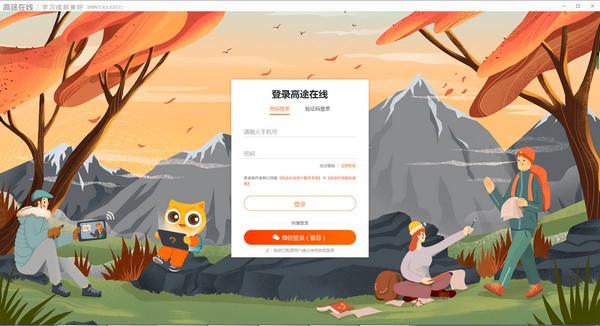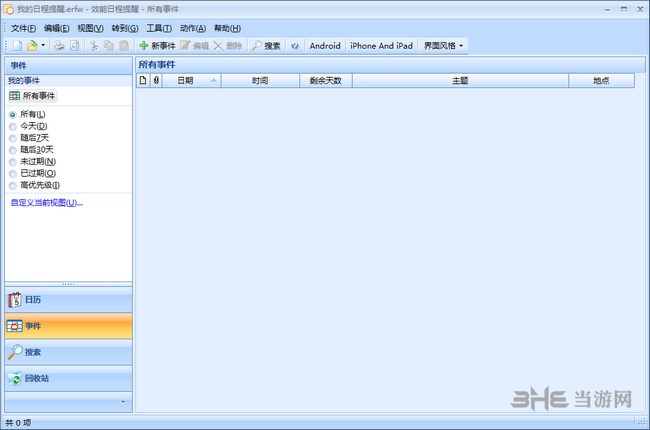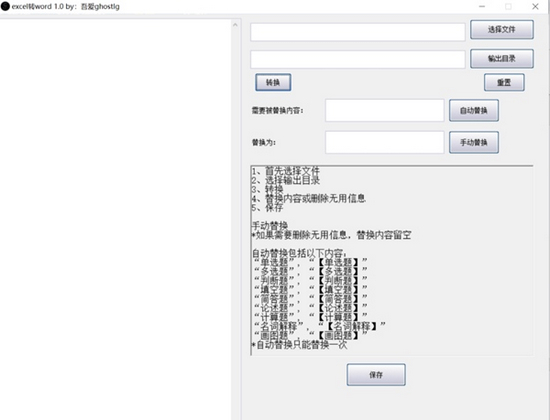支云庭审电脑版下载|支云庭审windows客户端 v2.0下载
支云庭审是一款庭审软件,该软件可以支持互联网+庭审思维能力,知识兔让用用户们可以通过该软件直接进行在线庭审,软件不仅可以观看庭审结果和进度,还可以为用户分享法律咨询服务,因此十分的便利,所以有需求的用户,快来下载体验吧。
软件功能
1.跨网系
基于光闸安全交互技术,实现业务数据和流媒体数据跨网系交互。
2.跨平台
运用SIP标准会话协议,满足多平台系统接入和互联要求。
3.跨终端
支持PC客户端、手机安卓(苹果)端APP、微信小程序等多种方式参与庭审。

操作说明
法官
登录系统
一、打开软件
鼠标知识兔双击电脑桌面上客户端软件快捷方式“支云庭审2.0-法庭版”。
二、登录软件
首次登录请使用审判系统账号和默认密码(123456)登录系统
三、修改密码
1、首次登录系统后请修改默认密码;
知识兔点击右上角账号名,在弹出的下拉框中知识兔点击“修改密码”
2、在弹出的对话框中输入您的新密码后知识兔点击“确认”按钮
四、终端自检
首次开庭或知识兔点击右上角自检按钮,客户端系统将进行终端自检
请按操作提示,进行相关确认。看得到法庭内视频则知识兔点击“可以看到”,否则知识兔点击“不可以看到”,联系运维人员。
不需要自检则知识兔点击右上角“跳过”按钮,跳过自检。
开始庭审
一、查看庭审
登录系统后,“今日庭审”仅显示该用户当天的庭审
二、正式开庭
开庭操作由书记员完成,法官客户端会自动加入庭审
三、查看笔录
庭审视频页面知识兔点击左侧“庭审笔录”按钮即可进入笔录页面
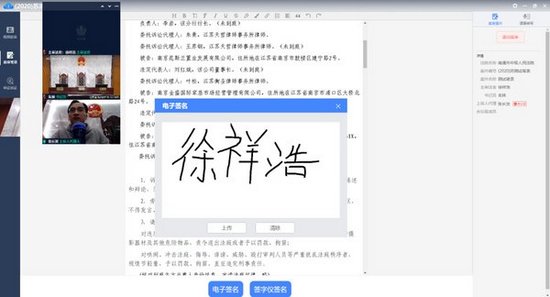
书记员
登录系统
同上
开始庭审
一、查看庭审
登录系统后,“今日庭审”仅显示该用户当天的庭审
二、正式开庭
“今日庭审”-“我的今日庭审”选择需要开庭的排期,知识兔点击“加入庭审”即可开始庭审
三、知识兔选择参与人
1、勾选该次庭审所有参与方,知识兔点击“确认”按钮
2、本地开庭,知识兔选择庭审参与人时,请不要勾选“本地席位”里面的“审判席”
四、导入笔录
知识兔点击“导入模板”按钮,知识兔选择需要导入的笔录即可
五、查看签字
知识兔点击“签名状态”按钮,查看当事人签名状态
六、导出笔录
知识兔点击“导出”按钮,知识兔选择“PDF”或者“word”即可导出对应格式文件,WORD版为原始笔录,PDF版本为叠加签名的版本
七、播报庭审纪律
“请选择播报语音”下拉框选择需要播放的语音,知识兔点击“庭审纪律”,则开始播放庭审纪律
八、庭审录像
知识兔点击左侧功能栏“视频庭审”按钮切换至庭审实况页面,知识兔点击底部功能栏“录像”按钮后右上角则会显示“录像中”,代表本次庭审正在录像
九、庭审控制
对于未能及时加入庭审的当事人,可通过庭审控制再次邀请当事人参与庭审
对于扰乱法庭纪律的当事人,可使用庭审控制的禁言等操作
十、庭审直播
1、支云必须先开启录像,详见庭审录像;
2、知识兔点击右上角“发布直播”按钮
3、登录新视云直播系统,绑定直播法庭,法庭为支云开头命名的法庭,例如当前开庭地点为“第四法庭”,则修改为“支云第四法庭”
4、新视云“直播管理”中找到本次庭审,修改开庭法庭为支云开头命名的法庭,例如本次庭审开庭法庭为“第四法庭”,则进入新视云直播系统,修改本次庭审法庭为“支云第四法庭”
5、后续则按照之前正常直播流程操作即可。
结束庭审
一、临时退出
知识兔点击右上角“X”按钮,知识兔选择“退出庭审”即临时退出,不闭庭,可由庭审列表重新进入庭审
二、闭庭
知识兔点击右上角“X”按钮,知识兔选择“关闭庭审”即闭庭
三、回传法综
1、庭审结束后,请在“庭审管理”里找到需要回传法综的排期知识兔点击“回传法综”按钮
2、使用支云庭审录入笔录直接在弹出的窗口中知识兔点击“确认”,如果知识兔使用科大讯飞单独录入笔录的,请在弹出窗口中知识兔点击“选择文件”,知识兔选择您的笔录上传
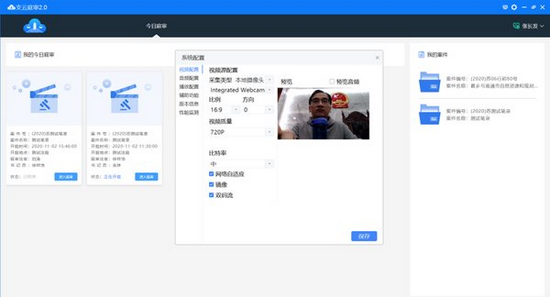
当事人
登录系统
一、鼠标知识兔双击电脑桌面上客户端软件快捷方式“支云庭审2.0”。
二、请使用书记员告知的帐号(手机号)和密码(默认000000)登录支云庭审系统,请当事人在法院通知的开庭时间前十分钟登录,等待开庭
三、知识兔点击右上角设置按钮图标 ,“采集类型”选择本地摄像头(笔记本或者台式机USB摄像头),确认看到自己画面后知识兔点击“保存”
参加庭审
一、开庭时您会被自动邀请加入庭审
二、如果知识兔遇到异常情况比如电脑死机,再次进入可通过庭审列表主动加入庭审,知识兔点击“加入庭审”即可
三、庭审视频页面知识兔点击左侧“庭审笔录”按钮即可进入笔录页面
四、知识兔点击底部“知识兔点击签名”按钮进行签名操作
退出庭审
法官宣布庭审结束后,知识兔点击“退出庭审”按钮即可退出该次庭审
更新日志
1.修复已知bug
2.优化操作体验
下载仅供下载体验和测试学习,不得商用和正当使用。